4 værktøjer til oprettelse af brugerdefinerede Instagram- og Snapchat-visuals: Social Media Examiner
Instagram Snapchat / / September 24, 2020
 Er det ikke en mulighed at ansætte en professionel designer?
Er det ikke en mulighed at ansætte en professionel designer?
Leder du efter værktøjer, der kan hjælpe dig med at skabe engagerende grafik?
I denne artikel vil du opdag fire værktøjer, der hjælper dig med at oprette og udgive brugerdefinerede billeder og videoer på Instagram og Snapchat.
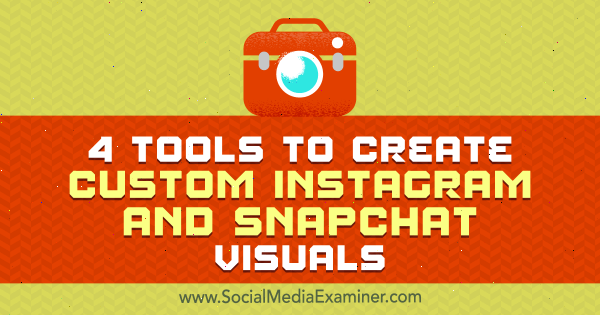
# 1: Design engagerende billeder med PromoRepublic
På netværk som Instagram og Snapchat styrer udsendelse af unikke billeder normalt det højeste engagement. Et værktøj, der kan hjælpe dig med at oprette engagerende billeder er PromoRepublic.
Du få adgang til tusindvis af premium-skabeloner og en billededitor for at ændre dem. Værktøjet tilbyder også et statistikafsnit, der viser, hvor godt dine indlæg klarer sig. PromoRepublic tilbyder en 14-dages gratis prøveperiode; derefter skal du opgradere til en betalt plan, der starter ved $ 9 / måned.
Efter dig Tilmelde, tilslut din Instagram-konto. Du kan også oprette forbindelse til dine Facebook-, Twitter- og LinkedIn-konti.
Derefter vælg din Instagram-konto i menuen til venstre. Når du gør dette, vises der et pop op-vindue, hvor du kan vælg de emner, du vil følge. Dette gør det lettere at finde skabeloner senere. Du kan også vælg underemner for at filtrere skabelonerne yderligere.
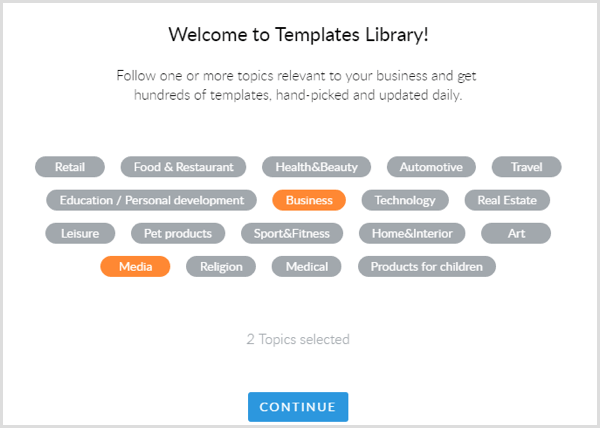
Efter dig klik på Fortsæt, vil du se en samling skabeloner du kan bruge. Du kan enten vælge en i afsnittet Made For You eller udforske de andre sektioner, indtil du finder en skabelon, du kan lide. Der er også et søgefelt for at indsnævre dine resultater.
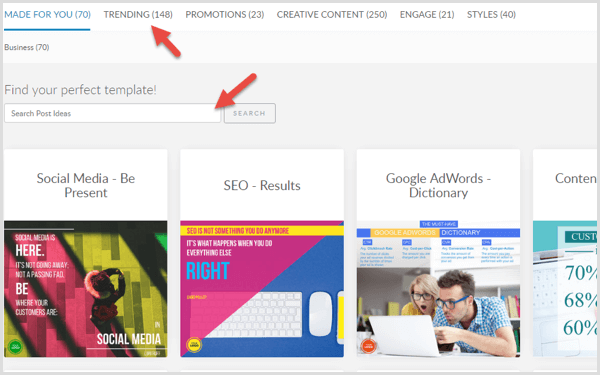
Når først du find en skabelon Du kan lide, vælg den, rediger teksten, og tilføj din branding. Du ser et forslag til logoplacering i skabelonen. Hvis du ikke vil placere dit logo der, eller hvis du vil mærke dit billede ved hjælp af en anden metode, skal du bare slette pladsen til dit logo.
Skabeloner som nedenstående er gode til at oprette Instagram-billedcitater, hvilke køre en masse engagement.
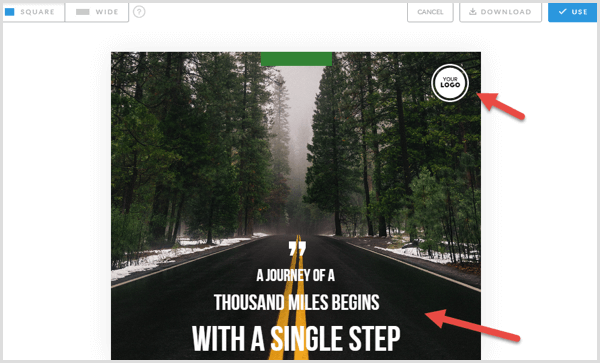
Du kan få adgang til yderligere baggrundsbilleder og overlays som bannere, ikoner og rammer. Du må dog ikke overbelaste dit billede med for meget tekst og overlays, fordi de reduceres negativ plads.
PromoRepublic lader dig også upload dine egne billeder.
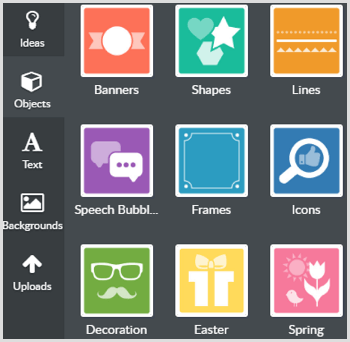
Når du er tilfreds med din oprettelse, klik på Brug i øverste højre hjørne.
På den næste side, tilføj din beskrivelse og hashtags til indlægget. Klik på Publicer nu for at planlægge dit billede på et foretrukket tidspunkt eller føje det til køen.
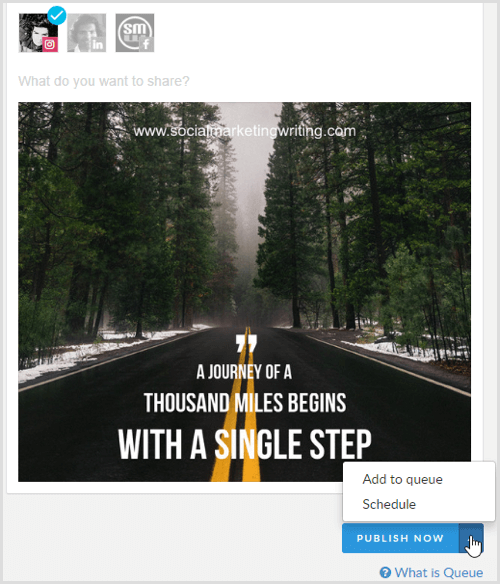
Du kan også downloade dit billede, hvis du vil sende det på Snapchat. Klik på Download i øverste højre hjørne og gem billedet.
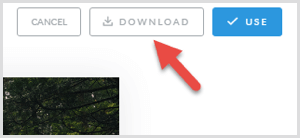
Åbn indholdskalenderen til se dine planlagte indlæg. Du finder også billedidéer / skabeloner til kommende begivenheder, hvor du kan oprette visuelt indhold.
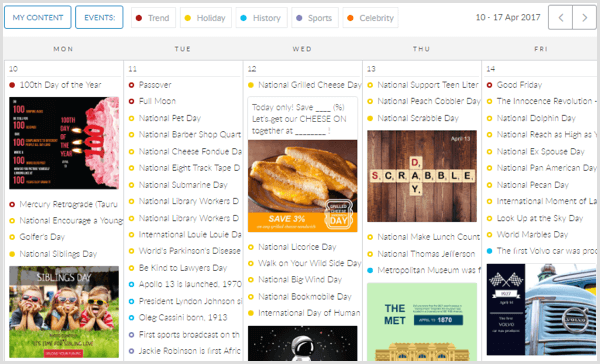
# 2: Opret brugerdefinerede emojier med Bitmoji
Bitmoji er et gratis værktøj, der giver dig mulighed for at oprette personlige emojier til at udtrykke lykke, tristhed og andre følelser. Du kan bruge disse emojier i dine Snapchat-chats eller overlejre dem på dine snaps. De er en fantastisk måde at få eksponering for dit personlige brand på Snapchat, Instagram og andre sociale netværk.
For at komme i gang, først installer Bitmoji-appen på din iOS- eller Android-enhed skærmbillederne her viser Android-versionen, men iOS-versionen fungerer på samme måde. Næste, tilmeld dig med e-mail eller log ind med din Snapchat-konto.
Til Opret din emoji-avatar, vælg, om du vil have det til at være kvinde eller mand. Hvis du er ansigtet for dit brand, og dit publikum let genkender dig, skal du oprette en emoji, der ligner dig. Men hvis du ikke er brandets ansigt, skal du oprette en karakter, som din målgruppe vil have at interagere med. Hvis din virksomhed har en maskot, skal du oprette en emoji-version af den.
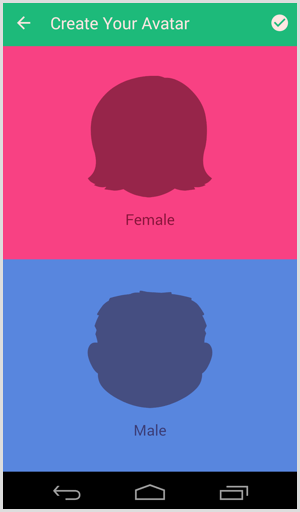
Næste, vælg avatarstil: Bitmoji Style og Bitstrips Style. Du kan altid ændre denne indstilling senere, så eksperimenter for at se, hvilken der ser ud og fungerer bedst.

Du kan vælg en ansigtsform, hudfarve, hårfarve, øjenbryn, og så videre for at tilpasse din avatar. Du kan også klæd det i forskellige tøj. Gå gennem hele tilpasningsprocessen, og design din karakter. Tag dig tid og have det sjovt med det.
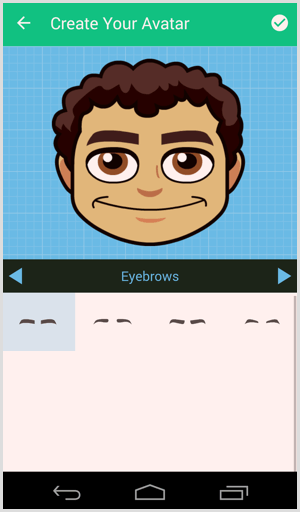
Når du er færdig med at tilpasse dit design, vil dine bitmojis være klar, og du kan begynde at dele dem forskellige steder, herunder Snapchat og Instagram.
Til del en bitmoji, vælg det og klik på det sociale netværk du vil dele den videre.
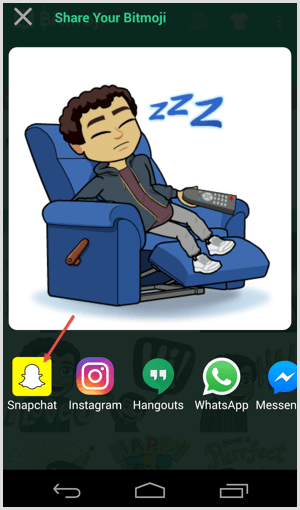
Du kan også integrer Snapchat med Bitmoji direkte gennem dine Snapchat-indstillinger. Denne integration gør det nemt at dele dine bitmojis direkte på Snapchat.
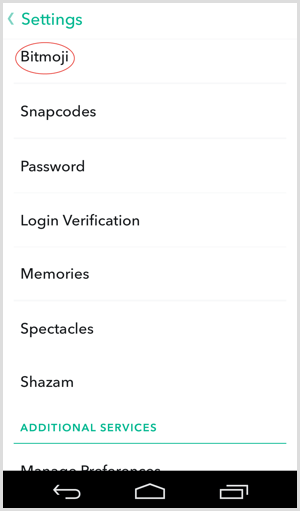
Til tilføj en bitmoji til et snap, Klik på ikonet for at vende side der vises øverst på skærmen, når du tager et snap. Gennemse bitmojis ved hjælp af ikonerne nederst på skærmen og vælg den mest passende til at mærke dit snap.
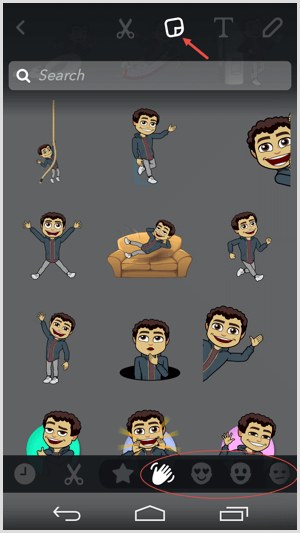
# 3: Konstruer geofilter med peberfiltre
Peberfiltre hjælper dig med hurtigt at oprette professionelle Snapchat-geofiltre med brugsklare skabeloner og grafik. Dette værktøj kan også hjælpe dig med at indsende dit geofilter til Snapchat.
Opret et geofilter
Når du besøger webstedet, kan du straks begynde at oprette dit geofilter; du behøver ikke tilmelde dig.
På venstre side af skærmen kan du se en række skabeloner at vælge imellem. Gennemse dem og vælg den skabelon, der passer bedst til din kampagne. Baggrundsbilledet placeret sammen med skabelonen er bare der for visning. Kun overlayet vises i dit geofilter.
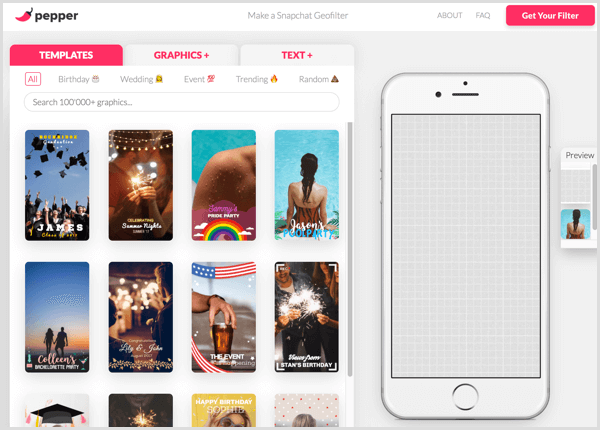
Du kan finde yderligere skabeloner under bestemte sektioner som fødselsdage og bryllupper, men du har bedre held ved at se under Alle for at finde geofilterskabeloner til at markedsføre din virksomhed.
Når du vælger en skabelon, vises den i den mobiltelefonformede boks til højre. Dette er et eksempel på, hvordan skabelonen vises på Snapchat.
Til omplacering af tekst i designet, klik og træk det. Dobbeltklik på den til rediger beskeden, forudindstillinger, skrifttype, skriftstørrelseog mange andre ting.
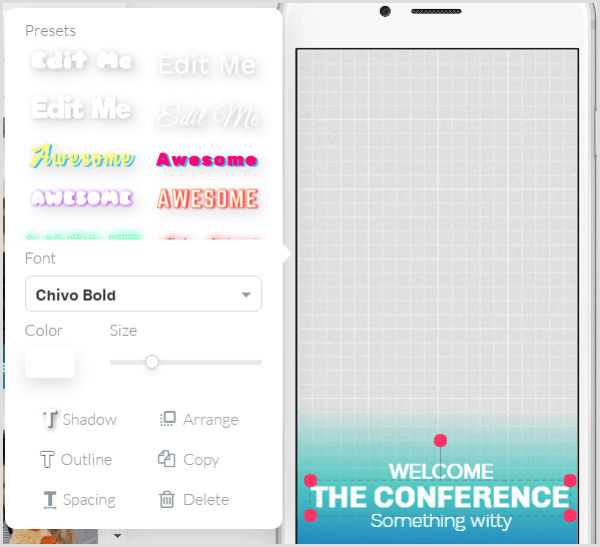
Hvis dit geofilter stadig har brug for noget andet, gå til fanen Grafik og søg efter en grafik, og så klik og træk for at tilføje det til dit design. Hvis du vil upload din egen grafik, klik på knappen Upload.
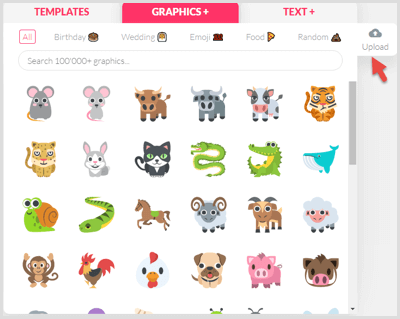
Til tilføj ekstra tekst, gå til fanen Tekst og vælg den forudindstillede stil du vil bruge. Klik og træk det ind i editoren og rediger det ligesom du gjorde den tidligere tekst.
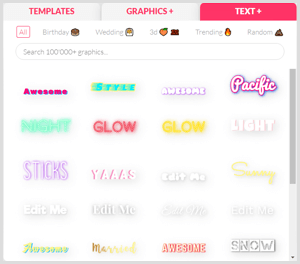
Få YouTube Marketing Training - Online!

Vil du forbedre dit engagement og salg med YouTube? Deltag derefter i den største og bedste samling af YouTube-marketingeksperter, når de deler deres dokumenterede strategier. Du modtager trin-for-trin live instruktion med fokus på YouTube-strategi, videooprettelse og YouTube-annoncer. Bliv YouTube-marketinghelt for din virksomhed og kunder, når du implementerer strategier, der får dokumenterede resultater. Dette er en live online træningsbegivenhed fra dine venner på Social Media Examiner.
KLIK HER FOR DETALJER - SALG AFSLUTTER 22. SEPTEMBER!Når du er tilfreds med udseendet af dit geofilter, klik på den lyserøde Hent dit filter-knap i øverste højre hjørne.
Køb dit geofilter
På den næste side har du to muligheder for at købe dit filter. Du kan modtage netop designet af dit filter til $ 9,99. Pepper Filter sender dig filteret via e-mail i det rigtige format til Snapchat.
Eller mod et ekstra gebyr kan du vælg en dato, starttid og varighed på 2, 6, 12, 24 eller 48 timer til dit filter. Designet er derefter $ 4,99, men Snapchat-gebyret varierer afhængigt af den tid, du vælger til dit filter. Når du har tjekket ud, sender Pepper Filter det til Snapchat.
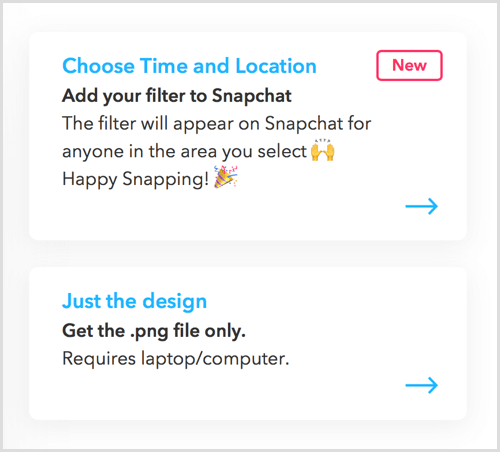
Upload Geofilter
Hvis du selv indsender geofilteret, besøg On-demand geofilter side og klik på Opret nu.
Næste, klik på knappen Upload og vælg det geofilter, du lige har oprettet. Når du er færdig, klik på Næste.
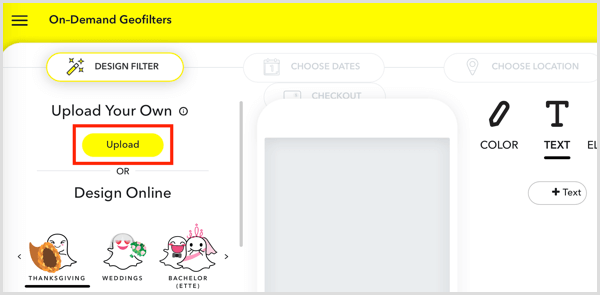
Nu vælg datoerne, hvor dit geofilter vil være aktivt. Når du har foretaget dit valg, klik på Næste.
Det sidste trin er at vælg området hvor du vil have dit geofilter til at være aktivt. Klik på Tegn hegn, og så klik hvor som helst på kortet og tegne en polygon; dette vil være dit område. Når du er færdig, klik på Checkout.
På den næste side, vælg en filtertype (Personlig eller forretning), accepter servicevilkåreneog indsend din betaling. Dit geofilter gennemgår derefter gennemgangsprocessen. Du modtager en e-mail for at fortælle dig, at den er godkendt. Når den er godkendt, kan du bruge den, hvis du er i det område, der er valgt på de valgte datoer. Download et screenshot af dit snap til brug på Instagram.
# 4: Saml animerede videoer med GoAnimate
GoAnimate gør det let at oprette animerede videoer. Besøg værktøjets websted og tilmeld dig. Der er en 14-dages gratis prøveversion tilgængelig, men for at få fuld funktionalitet skal du købe en af dem betalte planer.
Efter dig Tilmelde, klik på Opret en video. GoAnimate giver dig mulighed for at oprette fire typer videoer fra bunden og giver dig mulighed for at uploade dias.
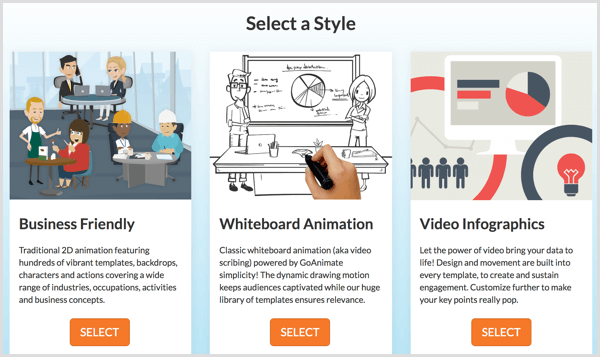
Vælg forretningsvenlig til Opret en fuld animation med tegn, baggrunde, indstillinger osv. hvis du vælg Whiteboard Animation, dig få en markør til at skrive og tegne på et tavle. Du kan også oprette videoinfografik og enkel animation med indstillingen Common Craft.
I dette eksempel vælger vi indstillingen Forretningsvenlig. GoAnimate vælger derefter automatisk en skabelon til dig. Du kan enten Brug standardskabelonen, eller vælg en anden.
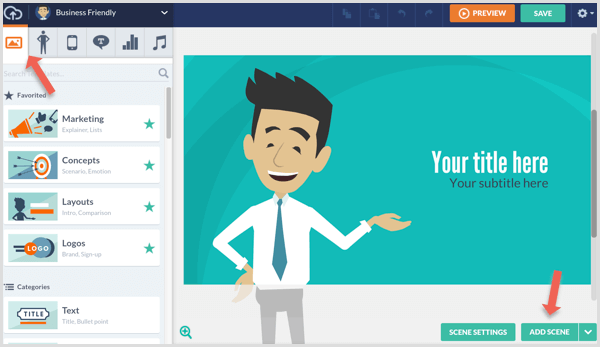
Gennemse skabelonerne, eller søg efter dem med relevante nøgleord. Når du har valgt en skabelon, begynde at tilføje tegn, rekvisitter, tekst, vidgets og musik.
Du kan ændre de elementer, der allerede findes i skabelonen. Til ændre et element, bare Klik på den. Hvis det for eksempel er et tegn, kan du ændre, hvad denne karakter laver og få det til at tale.
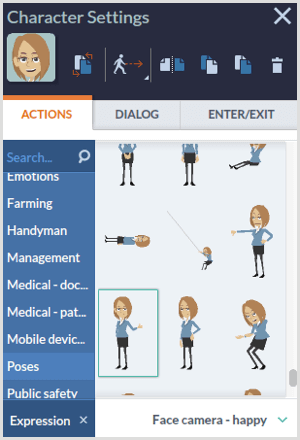
Hvis du vil skabe et tegn fra bunden, gå til fanen Tegn og vælg brugerdefineret tegn. Derefter klik på + ikonet for at åbne Character Creator. Herfra kan du designe et tegn, der ligner din bitmoji for at hjælpe med at opretholde et ensartet brand.
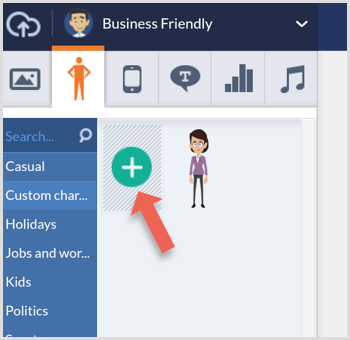
Hvis du vil tilføj flere scener, klik på den grønne knap Tilføj scene i nederste højre hjørne.
Når du er færdig med din video, klik på Eksempel for at se din animation. Hvis du er tilfreds med det, klik på Gem.
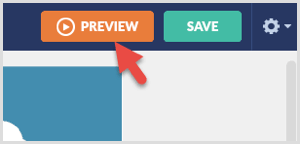
Til download din video, gå til hovedsiden og klik på Din konto i topmenuen. Fra rullemenuen vælg dine videoer.
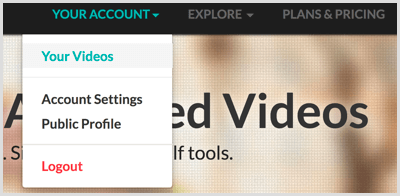
En liste over alle de videoer, du har oprettet, vises. Klik på titlen på videoen du vil downloade.
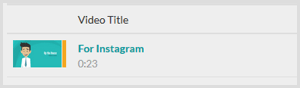
På den valgte videoside rul ned under videoen for at finde forskellige delingsmuligheder. Vælg den første eksportmulighed da du ikke kan dele din video direkte på Instagram eller Snapchat.
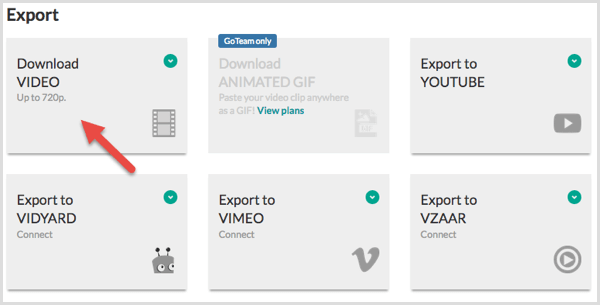
Ved hjælp af GoAnimate kan du oprette både uddannelsesmæssige og underholdende animationer til deling på sociale medier.
Sådan deler du dine kreationer på Snapchat og Instagram
Nogle af ovenstående værktøjer integreres ikke direkte med Snapchat og Instagram, så her er nogle hurtige tip til deling af dine kreationer med dine tilhængere.
Til Snapchat
For først at offentliggøre et billede eller en video på Snapchat overfør det medie, du oprettede på dit skrivebord, til din mobiltelefon. For at gøre dette kan du brug enhver filhosting / cloud-lagring du foretrækker, såsom Dropbox eller Google Drev.
Åbn softwaren på dit skrivebord og upload din video eller dit billede ind i din cloud-opbevaring.
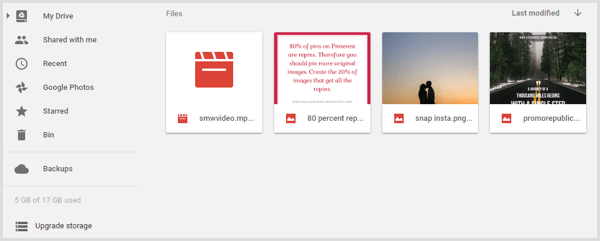
Nu skal du være i stand til at få adgang til filen via skylager-appen, der er installeret på din telefon. Download den fil, du vil dele til din smartphone.
Næste, åbn Snapchat og tryk på den lille cirkel.
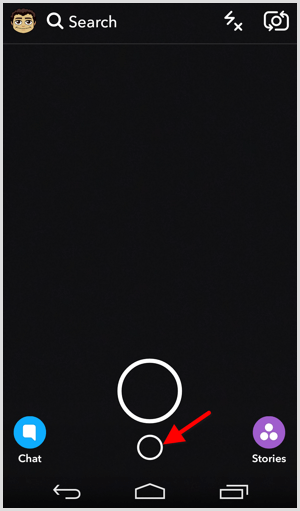
På siden Memories, tryk på fanen Kamerarulle for at se alle de seneste medier, der er downloadet til din telefon.
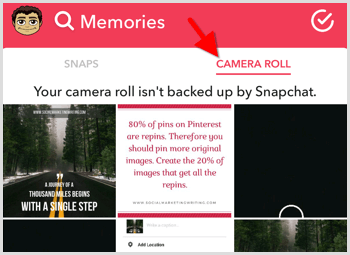
Tryk på det foto eller den video, du vil dele på Snapchat og derefter tryk på Rediger og send på det næste skærmbillede. Foretag dine ændringer og tryk på Send. Derefter vælg de personer, du vil sende den til og sende det.
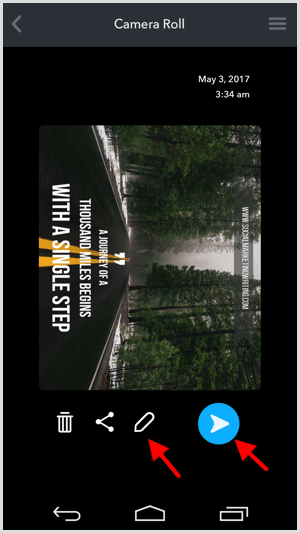
Til Instagram
Hvis du allerede har et Instagram-styringsværktøj, der lader dig planlæg indlæg fra dit skrivebord, kan du bruge den til at offentliggøre de videoer og billeder, du oprettede med ovenstående værktøjer.
Hvis du ikke har et Instagram-styringsværktøj, overfør dine medier til din skylagerog derefter til din mobiltelefon som beskrevet ovenfor.
Derefter åbn Instagram-appen, tryk på + ikonetog gå til Galleri.
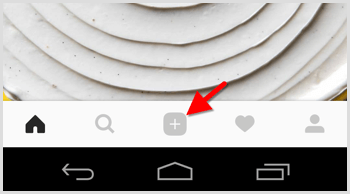
Du kan se de billeder og videoer, du lige har downloadet her. Vælg det visual, du vil dele og tryk på Næste øverst til højre.
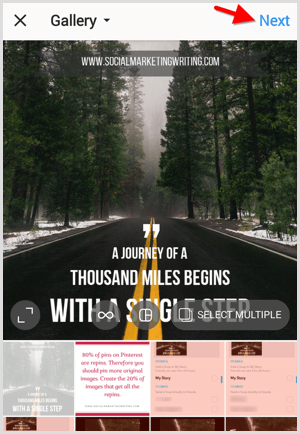
Vælg et filter og rediger billedet hvis det er nødvendigt. Derefter tryk på Næste en gang til.
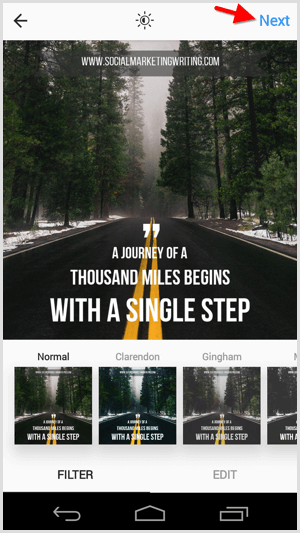
Nu skriv en billedtekst og del indlægget med dine tilhængere.
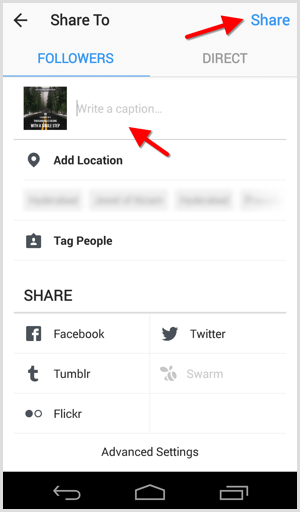
Konklusion
Oprettelse af unikke billeder og videoer er en absolut nødvendighed for at promovere din virksomhed på sociale medier. Disse kreationer er ikke kun nødvendige til markedsføring på visuelt centrerede netværk som Snapchat, Instagram og Pinterest, men også på Facebook og Twitter, fordi visuals driver det højeste engagement.
Du kan altid ansætte en designer eller en videoindholdsskaber til at give dig en hånd, men det kan koste dig tusinder af dollars. De fire værktøjer ovenfor hjælper dig med at skabe professionelt udseende på få minutter uden at bryde banken.
Hvad synes du? Hvilke værktøjer bruger du til at oprette indhold til dine Snapchat- og Instagram-konti? Har du brugt et af ovenstående værktøjer? Venligst skriv dine kommentarer nedenfor.
